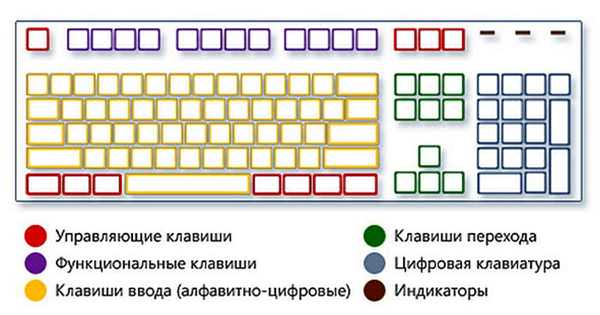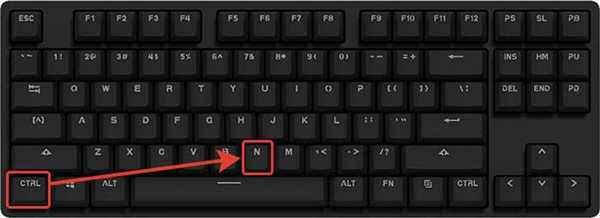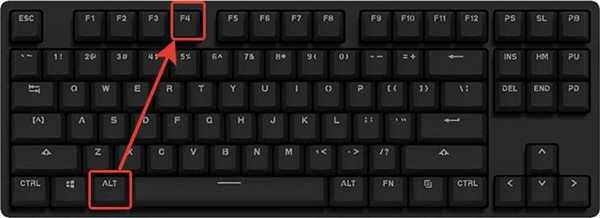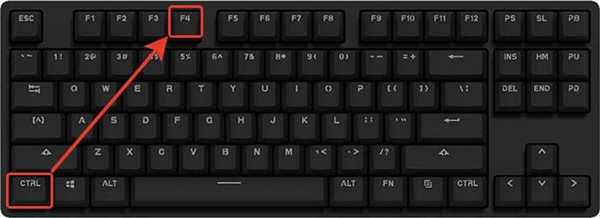Найкорисніші та поширені комбінації
Складно говорить про те, які поєднання є більш популярними, потрібними і корисними, так як кожна з них сама по собі містить величезний потенціал. Але все ж з усього переліку можливих комбінацій можна виділити ту «основу», з якої повинен бути ознайомлений навіть початківець користувач.
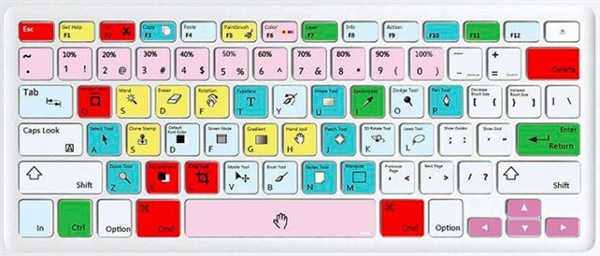
Вивчаємо найпоширеніші комбінації гарячих клавіш, щоб прискорити роботу ПК
«Copy», «Cut» «Paste» — основа для початківців
Копіювання в буфер обміну текстової інформації, файлу або ж цілої папки з подальшим переміщенням — це ті функції, без яких важко обійтися. Проводячи такі дії за допомогою координатного пристрою (миші), користувачеві доведеться витратити на це значну кількість часу. Однак, скориставшись комбінаціями «гарячих» клавіш, можна заощадити багато часу. Щоб навчитися користуватися подібним комбінуванням на клавіатурі, необхідно:
- Для того, щоб провести копіювання практично будь-якого елемента, необхідно виділити його і поєднати одночасно натиснути «Ctrl»+«C».

Поєднання клавіш «Ctrl»+«C» копіює елемент, який попередньо потрібно виділити
- Для «вирізування» використовується поєднання «Ctrl»+«X».

Щоб вирізати елемент, натисніть сполучення клавіш «Ctrl»+«X»
- Щоб скопійований або вирізаний документ, текст або папку розмістити в необхідному місці, скористаємося кнопками «Ctrl»+«V».

Вставити вирізаний або скопійований елемент в необхідному місці використовується комбінація клавіш «Ctrl»+«V»
Довідка! Копіювання або вирізання будь-якого наявного на ПК елемента призводить до розміщення його в спеціальному «проміжному» сховище загальних даних — буфері обміну.
Виділяємо весь вміст і скасовуємо дії декількома клавішами
Для того, щоб скористатися цими функціями:
- функція моментального виділення — користувачеві необхідно затиснути одночасно «Ctrl»+«A»;

Одночасне натискання клавіш «Ctrl»+«A» виділити весь вміст на сторінці
- для скасування щойно скоєного дії потрібно натиснути «Ctrl»+«Z» в один момент. Ця функція — одна з найбільш корисних, так як з її допомогою можна не витрачати дорогоцінний час на тривале повернення попередніх параметрів;

Для скасування щойно скоєного дії натискаємо клавіші «Ctrl»+«Z» в один момент
- для «нейтралізації» дії, яка проводиться ПК під час натискання такої комбінації, можна скористатися наступним: «Ctrl»+«Y».

Поєднання клавіш «Ctrl»+«Y» для нейтралізації виконаного дії
Довідка! Ці «гарячі клавіші» можуть бути задіяні в різних програмах, таких як «Word», «Excel» та інші.
Комбінації для роботи з файлами, що відкриті в додатках
Для тих, хто багато часу проводить за роботою в «Word», корисно буде дізнатися про тих комбінаціях, які дозволять скоротити час, проведений за цією програмою:
- «Ctrl»+«N» дозволить юзеру моментально створити новий зразок документа в програмі. Крім «Ворда», таке поєднання застосовується і в інших текстових або графічних редакторах.

Поєднання клавіш «Ctrl»+«N» створити новий зразок документа в текстовому редакторі
- «Ctrl»+«S» — корисна комбінація, яка в частку секунди збереже той документ, над яким в даний момент ведеться робота.

Для збереження текстового документа натискаємо комбінацію клавіш «Ctrl»+«S»
Кнопки для швидкої роботи з діалоговими вікнами
Щоб швидко переміщатися між відкритими програмами і додатками, моментально їх закривати і перегортати за одну секунду, необхідно знати спеціальні комбінації

.
- Щоб «перестрибувати» між запущеними програмами, користувачеві необхідно одночасно натиснути «Alt»+«Tab».

Для переміщення між програмами потрібно одночасно натиснути «Alt+Tab»
- Для забезпечення перегортання «задом наперед» натисніть «Alt»+«Shift»+«Tab».

Для перегортання програм «задом наперед» натискаємо «Alt»+«Shift»+«Tab»
- Комбінація «Ctrl»+«Tab» дозволить миттєво переходити від одного документа до іншого в одному додатку. Також це корисно при зміні вкладок в деяких програмах.

Для переходу від одного документа до іншого в одному додатку натискаємо комбінацію «Ctrl»+«Tab»
- Щоб швидко закрити запущений додаток, скористайтесь одночасним натисканням на «Alt+ F4».

Закрити запущений додаток можна одночасним натисканням клавіш «Alt+F4»
- Ctrl+F4», натиснуті разом, не закриють усі додаток, а лише один документ або ж вкладку.

Натискання клавіш «Ctrl»+«F4» закриє одну вкладку або один додаток
- Щоб швидко «заховати» відображені вікна, можна скомбінувати «Win+D.

Для швидкого згортання всіх відкритих вікон натискаємо «Win+D